
- •Оглавление
- •Введение
- •Лабораторная работа № 1. Анализ ачх цепи связи
- •Лабораторная работа № 2. Моделирование во временной области усилителя на биполярном транзисторе
- •Лабораторная работа № 3. Моделирование aчх фильтров гармоник
- •Лабораторная работа № 4. Моделирование оконечного каскада радиопередатчика
- •Лабораторная работа № 5. Моделирование arc-фильтров на операционных усилителях
- •Список литературы
- •620002, Екатеринбург, ул. Мира, 19
МОДЕЛИРОВАНИЕ ЭЛЕКТРОННЫХ СХЕМ В OrCAD 9.1
Министерство образования и науки Российской Федерации
Уральский федеральный университет имени первого Президента России Б. Н. Ельцина
МОДЕЛИРОВАНИЕ ЭЛЕКТРОННЫХ СХЕМ В OrCAD 9.1
Методические указания к лабораторным работам студентов
направления 210300 – Радиотехника
Екатеринбург
УрФУ
2010
УДК 004.9:621.38 (076.5)
Составители: Б. В. Гусев, Е. В. Лагунов
Научный редактор проф., д-р техн. наук С. Н. Шабунин
Моделирование электронных схем в OrCAD 9.1 : метод. указания к лаб. работам / сост. Б. В. Гусев, Е. В. Лагунов. Екатеринбург : УрФУ, 2010. 32 с.
Методические указания содержат методику выполнения лабораторных работ по моделированию электронных схем с помощью пакета компьютерного моделирования OrCAD 9.1 в курсе «Автоматизация проектирования высокочастотных устройств». Приведено краткое описание программы и описаны основные этапы проектирования принципиальных схем фильтров и усилителей, а также даны контрольные вопросы для проверки качества подготовки студентов к выполнению лабораторных работ.
Библиогр.: 9 назв. Табл. 7. Рис. 30.
Подготовлено кафедрой высокочастотных средств радиосвязи и телевидения.
©УрФУ,2010
Оглавление
Введение 4
Лабораторная работа № 1. Анализ АЧХ цепи связи 5
Лабораторная работа № 2. Моделирование во временной области усилителя на биполярном транзисторе 11
Лабораторная работа № 3. Моделирование AЧХ фильтров гармоник 15
Лабораторная работа № 4. Моделирование оконечного каскада радиопередатчика 21
Лабораторная работа № 5. Моделирование ARC-фильтров на операционных усилителях 27
Список литературы 32
Введение
Среди систем компьютерного проектирования и моделирования выделяется пакет OrCAD [9], который является общепризнанным промышленным стандартом.
Для понимания работы радиоэлектронных схем и грамотного их проектирования специалисту полезно «видеть»:
– прохождение сигнала по узлам и блокам схемы;
– частотные характеристики схемы;
– влияние паразитных параметров элементов, из которых составлена схема, на ее характеристики и т. д.
Все это и много других полезных возможностей (например, оптимизацию характеристик схем по заданной целевой функции) предоставляет пакет программ OrCAD.
Методические указания имеют своей целью познакомить студентов с некоторыми приемами работы в пакете OrCAD. Указания содержат пять лабораторных работ. Первые две, «Анализ АЧХ цепи связи» и «Моделирование во временной области усилителя на биполярном транзисторе», построены по принципу: «Делай, как я, и все получится». В процессе выполнения этих работ студент должен получить основные навыки работы в OrCAD. Затем студент должен выполнить три лабораторные работы: «Моделирование АЧХ фильтра гармоник»; «Моделирование оконечного каскада радиопередатчика»; «Моделирование ARC‑фильтров на операционных усилителях».
Лабораторная работа № 1. Анализ ачх цепи связи
1.1. Цель работы.
Студент должен получить основные навыки работы в пакете OrCAD: создание нового проекта, составление принципиальной схемы, анализ в частотной области.
1.2. Задание.
1.2.1. Создать рабочую папку средствами WINDOWS. В ней создать 5 подпапок с названиями lab1, lab2, ... lab5.
1.2.2. Запустить OrCAD Capture/Capture CIS (рис. 1.1).
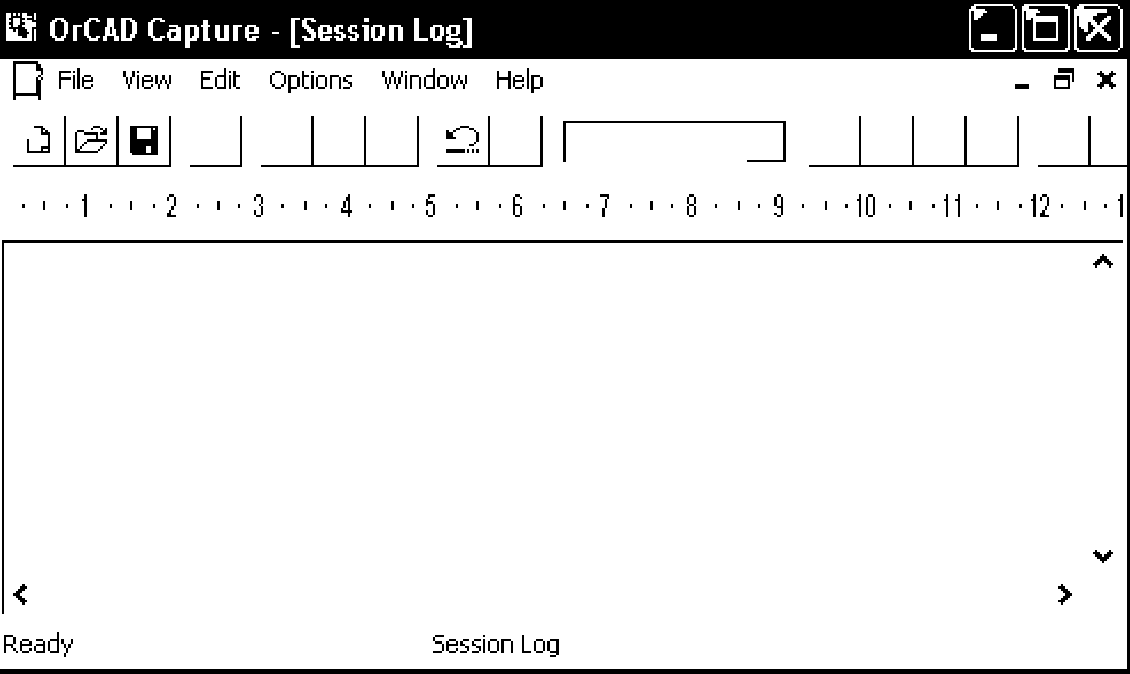
Рис. 1.1. Окно OrCAD
1.2.3. Выбрать FileNewProject (рис. 1.2).

Рис. 1.2. Диалог создания проекта
1.2.4. В появившееся меню ввести имя проекта (например, lab1), выбрать тип проектирования: Analog or Mixed-Signal Circuit Wizard. Нажав кнопку Browse, определить место расположения (папку) нового файла (проекта), в рабочей папке в подпапке lab1. Нажать OK. Появится меню библиотек (рис. 1.3).
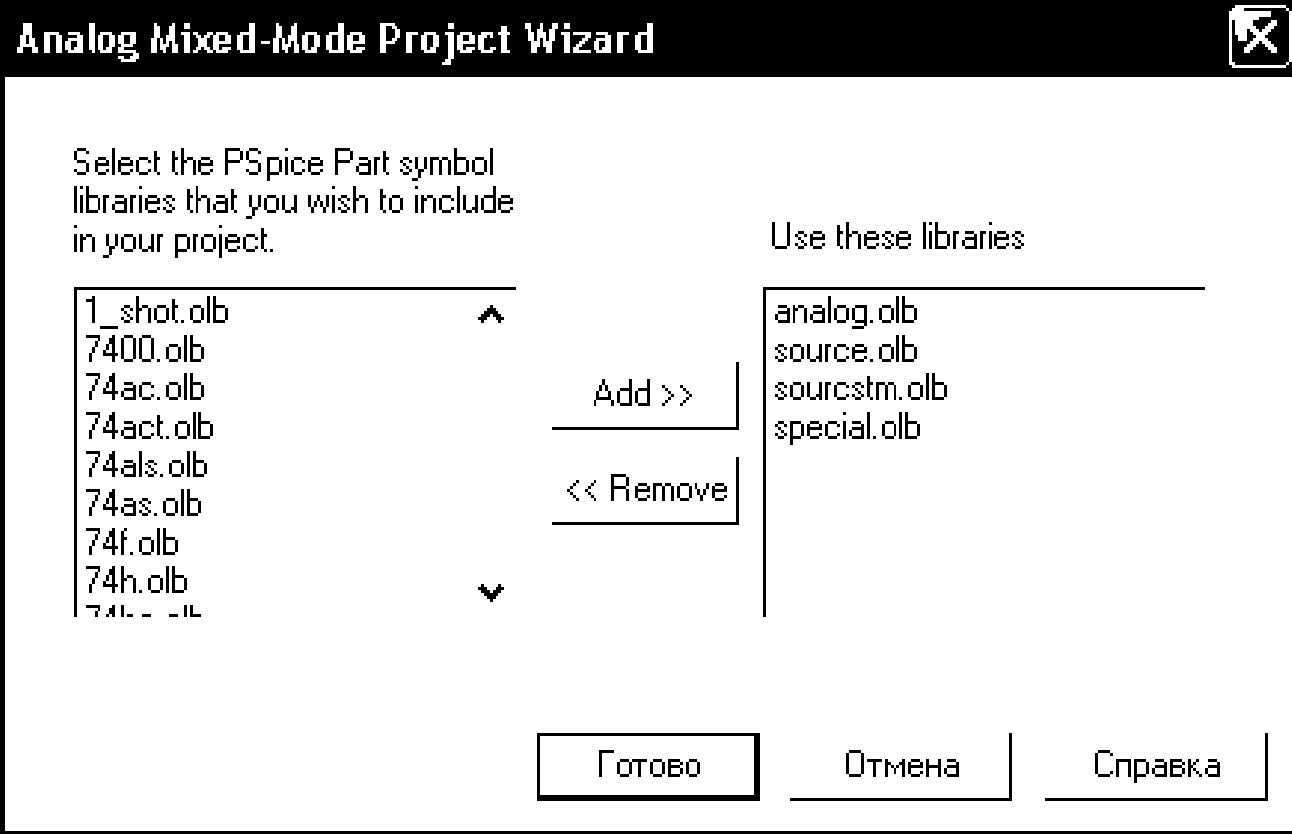
Рис. 1.3. Меню библиотек
Добавить (Add>>) библиотеки необходимых элементов (ANALOG.OLB). Нажать кнопку Готово. Появится поле (рис. 1.4), на котором необходимо изобразить анализируемую схему.

Рис. 1.4. Поле для составления принципиальной схемы
1.2.5.
Для составления принципиальной схемы
вызвать диалог выбора элементов (рис.
1.5), нажав кнопку «![]() »
(показана стрелкой на
линейке «элементов-действий», расположенной
в правой части экрана (рис. 1.4)).
»
(показана стрелкой на
линейке «элементов-действий», расположенной
в правой части экрана (рис. 1.4)).
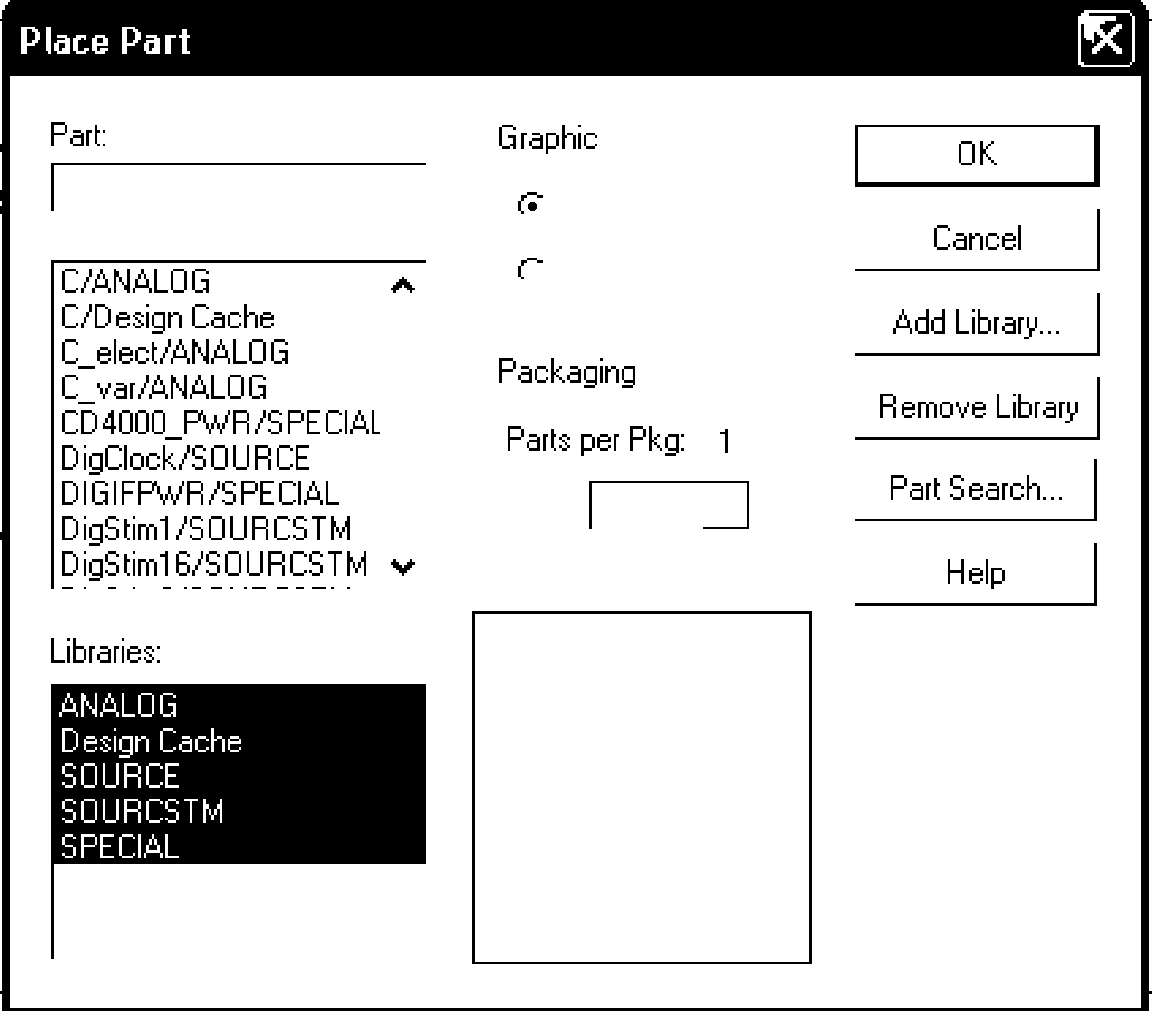
Рис. 1.5. Выбор библиотеки
Среди имеющихся библиотек (Libraries) выбрать ANALOG (рис. 1.6) и внести на поле индуктивности – L, емкости – С, резисторы – R, в соответствии со схемой, приведенной на рис.1.7. На рисунке изображена выходная цепь связи мощного высокочастотного усилителя на биполярном транзисторе. Резистор R2, емкость С3 и индуктивность L5 являются параметрами выходной цепи транзистора – RКЭ, СКЭ и LК.

Рис. 1.6. Выбор элементов
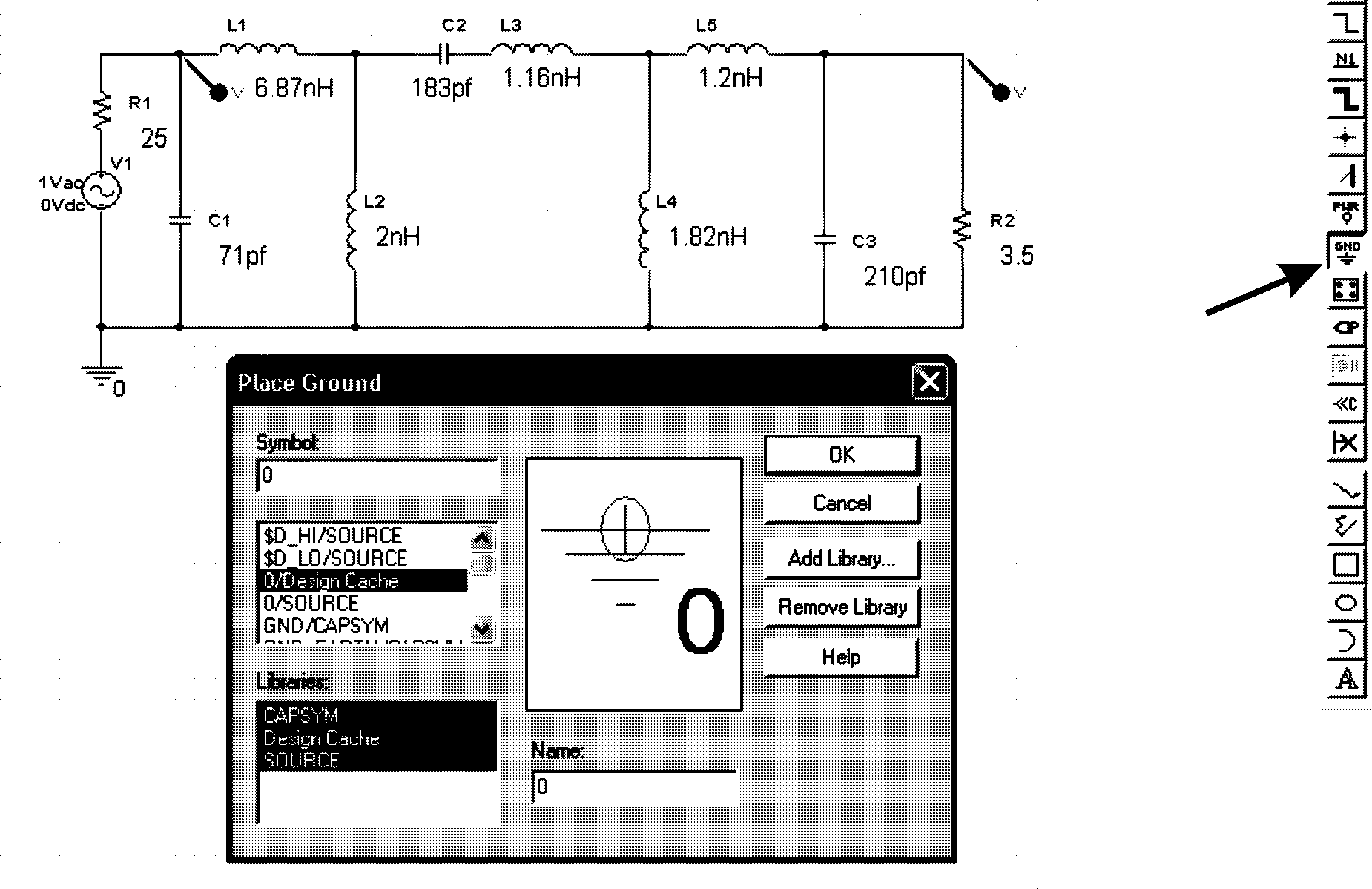
Рис. 1.7. Вариант выходной цепи связи
Элементы схемы вводятся нажатием левой кнопки «мыши», как правило, в горизонтальном начертании. Для поворота элемента на 90 необходимо на клавиатуре нажать сочетание Ctrl+R. Отказ от дальнейшего ввода выбранного элемента выполняется после нажатия правой кнопки «мыши» и выбором команды End Mode.
Для анализа в частотной области необходимо выбрать в библиотеке SOURCE источник VAC.
1.2.6.
Нажав кнопку «![]() »,
соединить элементы в схему.
»,
соединить элементы в схему.
Следует заметить, что знак «земли» необходимо установить, нажав на линейке «элементов-действий» кнопку GND (показана на рис. 1.7 стрелкой), и выбрать в выпавшем меню «землю» – 0/Design Cache. С другими типами «земли» анализ выполнить не удастся.
Необходимые значения элементов вводятся с клавиатуры после двойного нажатия левой кнопкой «мыши» по значению элемента. Обратите внимание – разделителем между целой и дробной частью является точка, а не запятая.
Далее
установить, нажимая кнопку «![]() »
(рис. 1.4), датчики измерителей напряжения
в точках схемы, в которых необходимо
проанализировать АЧХ.
»
(рис. 1.4), датчики измерителей напряжения
в точках схемы, в которых необходимо
проанализировать АЧХ.
1.2.7. Выбрать (рис. 1.8) PspiceNew Simulation Profile.
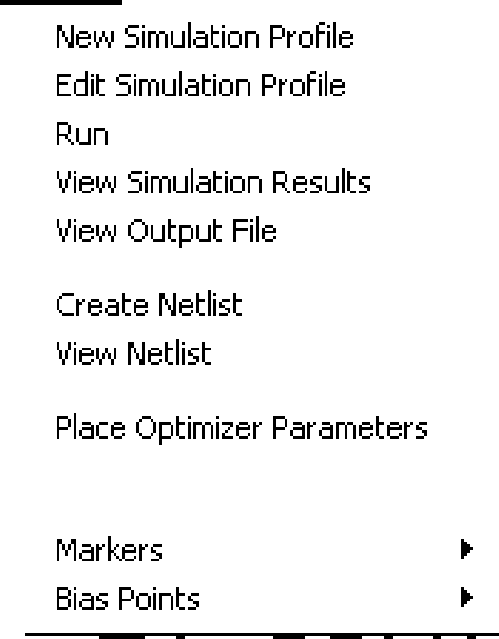
Рис. 1.8. Меню анализа
Ввести имя файла анализа (в примере на рис. 1.9 — test1).
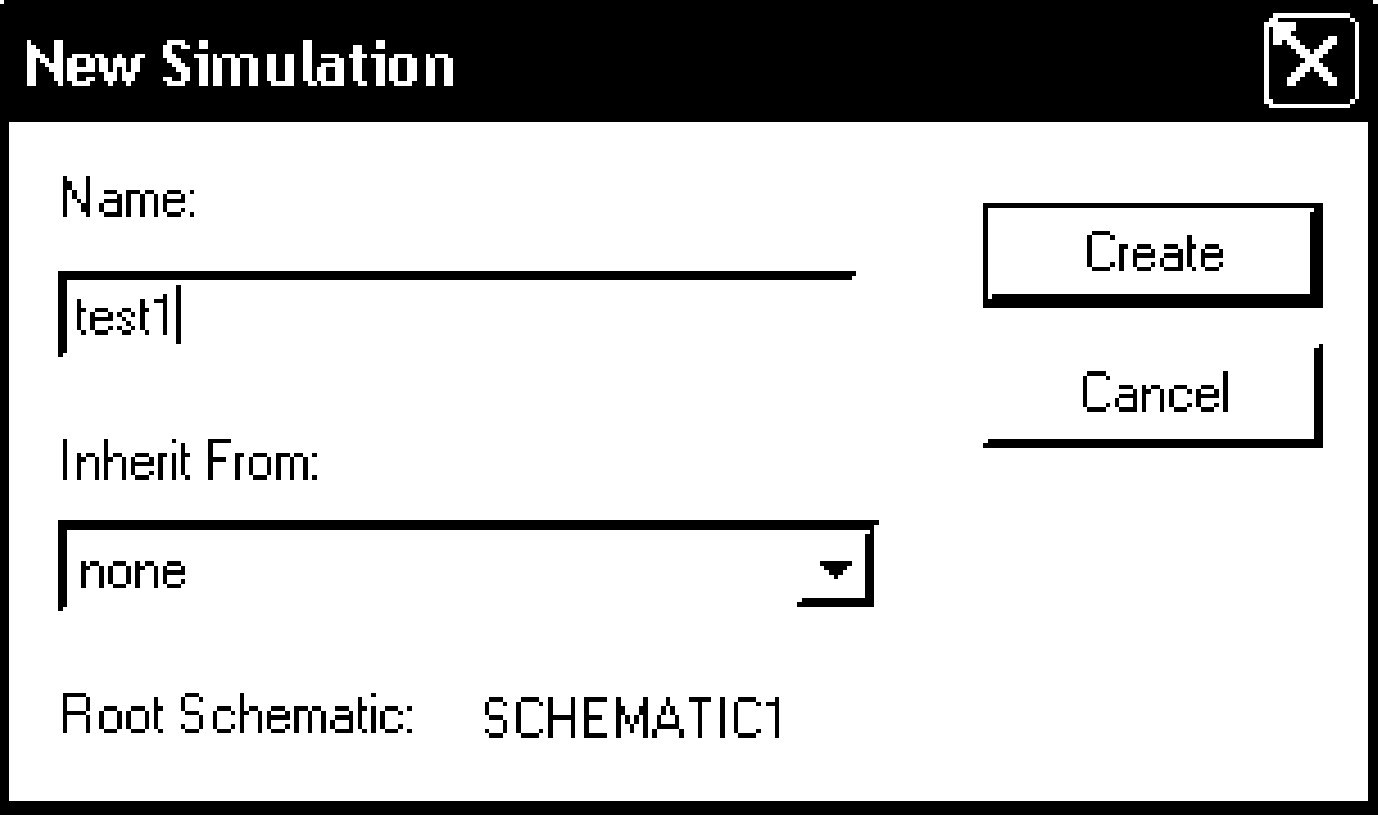
Рис. 1.9. Выбор файла анализа
Установить тип анализа AC Sweep/Noise (рис. 1.10), границы частотной области, в которой будет выполнен анализ (в примере — 100Meg и 300Meg), а также число точек (Total Points) на частотной оси (в примере 1000).

Рис. 1.10. Диалог параметров анализа
Нажать
последовательно кнопки
![]() ,
,![]() для сохранения и запуска программы
анализа. На рис. 1.11 приведены АЧХ
напряжений на входе и выходе цепи.
для сохранения и запуска программы
анализа. На рис. 1.11 приведены АЧХ
напряжений на входе и выходе цепи.
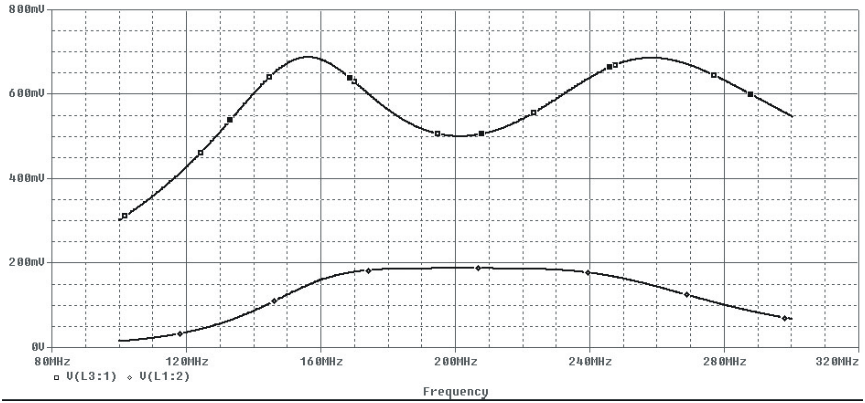
Рис. 1.11. АЧХ напряжений на входе и выходе цепи
